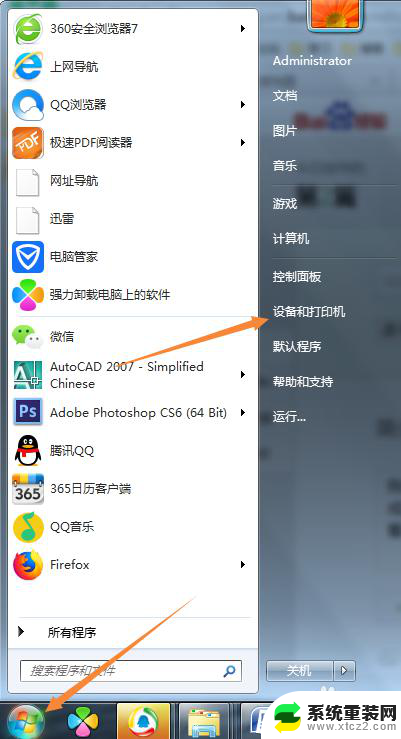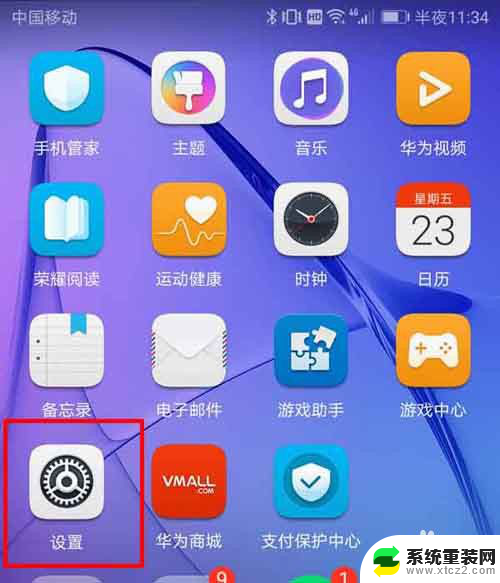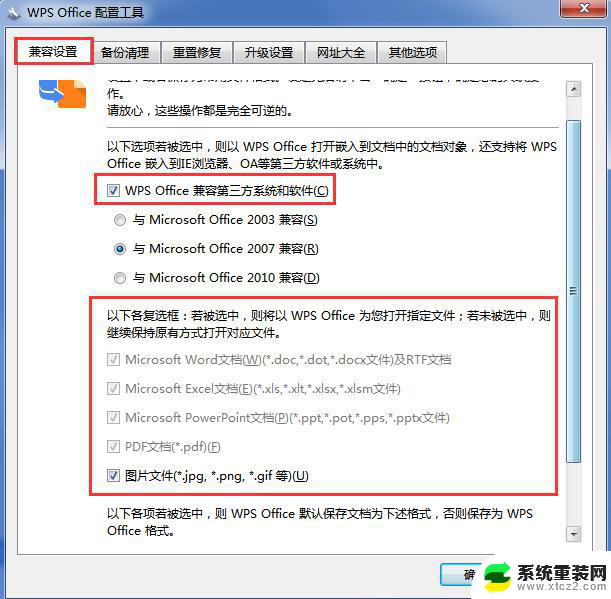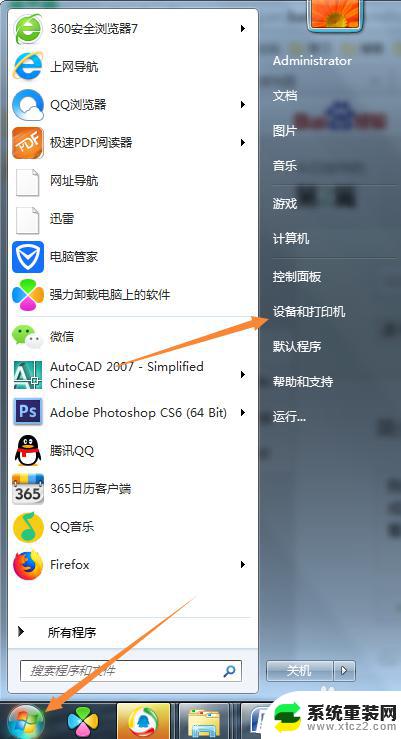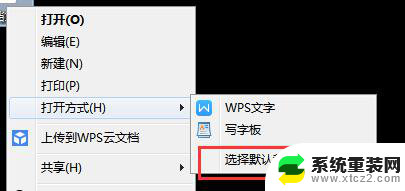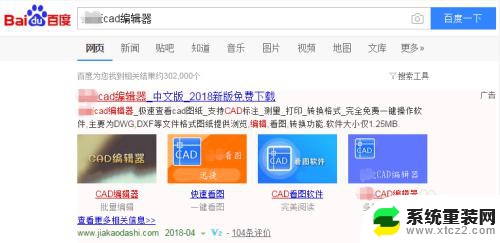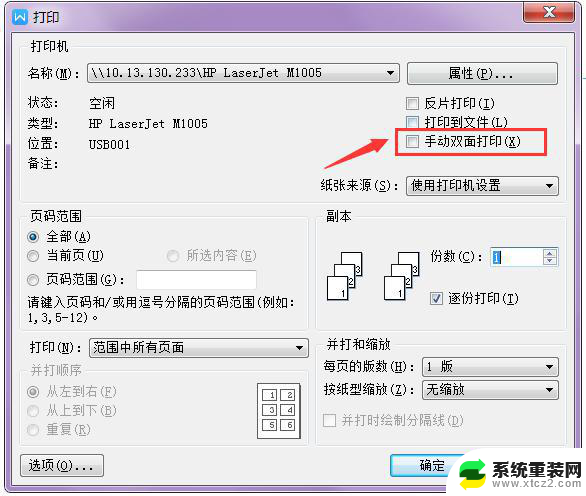如何默认打印机设置 电脑如何设置默认打印机
在日常工作和生活中,打印机是我们经常会用到的办公设备之一,如何设置默认打印机成为了许多人在使用电脑时遇到的一个问题。在电脑设置中,我们可以通过简单的操作来设置默认打印机,让我们的打印工作更加便捷和高效。接下来我将分享一些关于如何设置电脑默认打印机的方法,希望可以帮助到大家解决这个问题。
方法如下:
1.打开电脑,登陆电脑桌面,我们在电脑桌面的左下角看到一个“开始”图标,我们点击此图标。
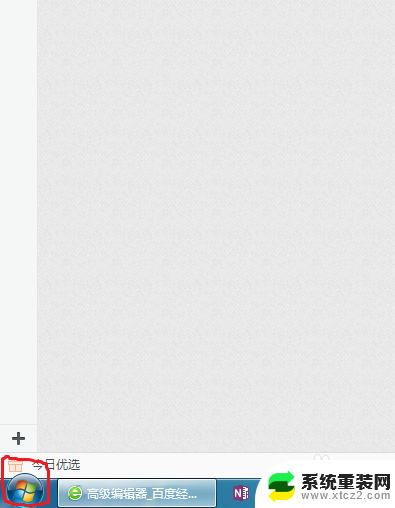
2.点击开始图标后,左下角会出现一个菜单功能选项。我们看到一个“设备和打印机”的选项,点击此功能选项。
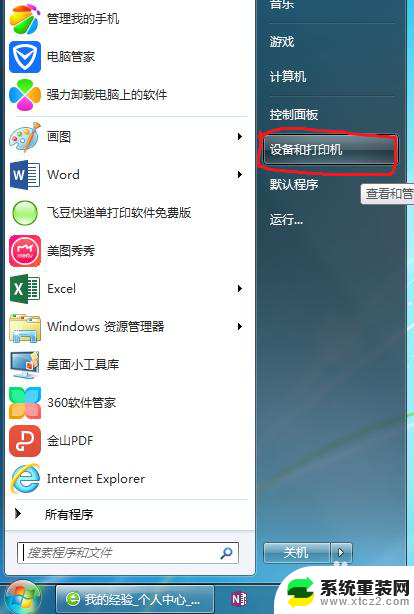
3.点击设备和打印机功能选项后,就会弹出一个打印和设备窗口,我们可以看到电脑所连接的全部设备和打印机。

4.找到我们要设置默认打印的打印机,鼠标放在该打印机图标上。鼠标点击右键,比如小编要默认第二台打印机为默认打印。
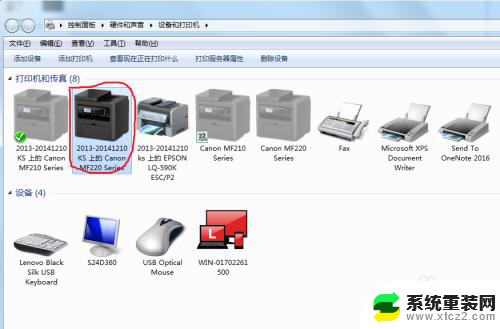
5.这时会弹出一个功能菜单,我们点击“设置为默认打印机”功能,如下图所示。
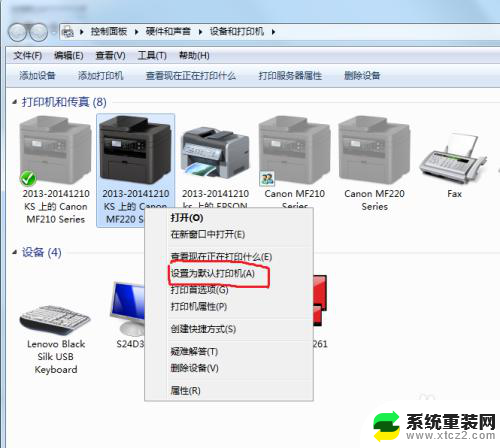
6.设置完成后,我们看到此打印机图片上显示有一个打钩的标志。说明此台打印机已经设置为默认打印,每次打印时,首先选择这台打印机。
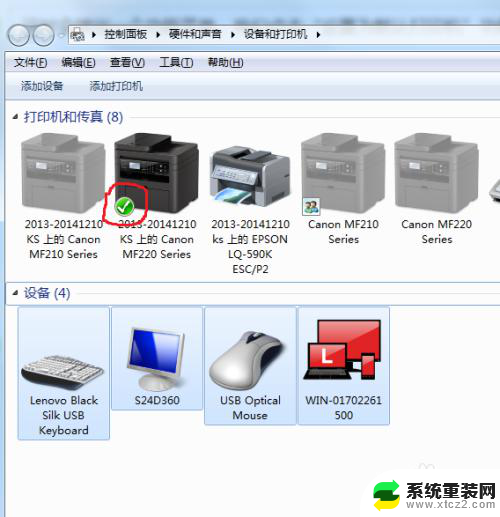
以上就是如何设置默认打印机的全部内容,如果您遇到相同问题,可以参考本文中介绍的步骤进行修复,希望这对大家有所帮助。